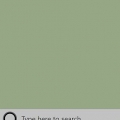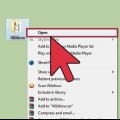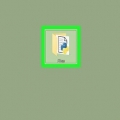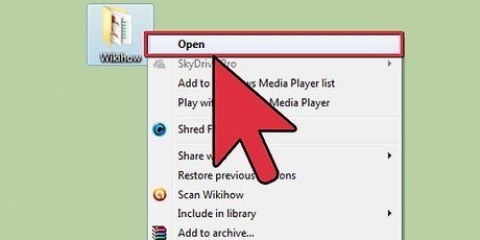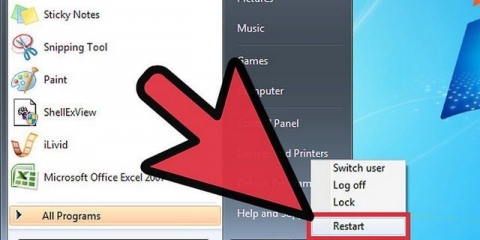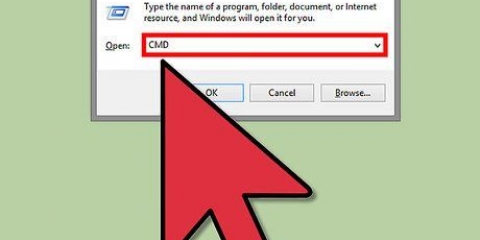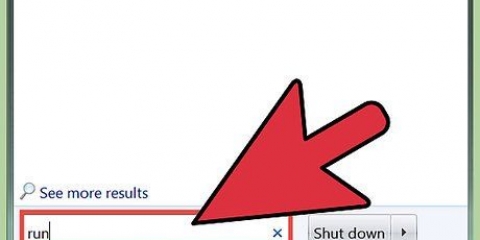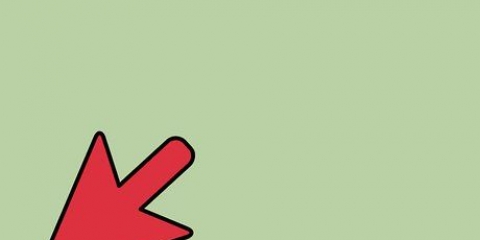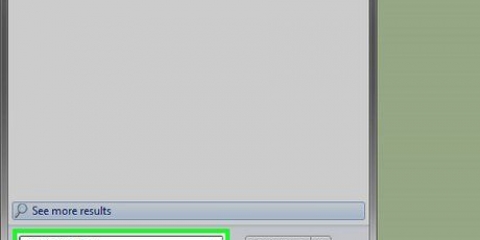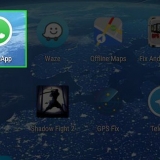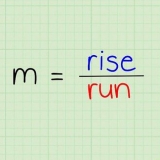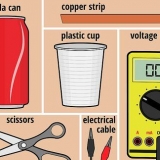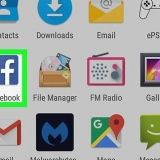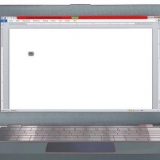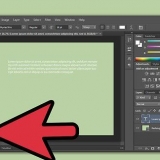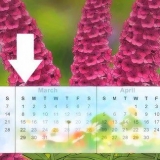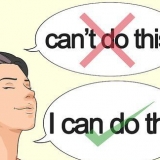Abrindo o painel de controle do prompt de comando no windows
Este tutorial ensinará como usar o Prompt de Comando para abrir o Painel de Controle no Windows.
Degraus

1. Abra o menu Iniciar. Clique no logotipo do Windows na parte inferior esquerda da tela ou pressione a tecla ⊞ vencer.
- No Windows 8, passe o mouse no canto superior direito da tela e clique na lupa.

2. modelo prompt de comando em Iniciar. O ícone do prompt de comando aparece como resultado da pesquisa na parte superior da janela Iniciar.

3. Clique emPrompt de comando. É um retângulo preto na parte superior da janela Iniciar. Um menu suspenso aparecerá.

4. modelo controle de lançamento no prompt de comando. Este comando abre o Painel de Controle.

5. pressione↵ Entrar. Isto irá executar o comando. Pouco depois, o Painel de Controle será aberto.
Pontas
No Windows 10, clique com o botão direito do mouse no ícone Iniciar (ou pressione ⊞ vencer+X), para entrar no menu de usuário avançado. Você encontrará a opção Prompt de Comando aqui.
Avisos
- Se você estiver usando um PC compartilhado ou um computador em rede, talvez não consiga abrir o prompt de comando.
Artigos sobre o tópico "Abrindo o painel de controle do prompt de comando no windows"
Оцените, пожалуйста статью
Similar
Popular